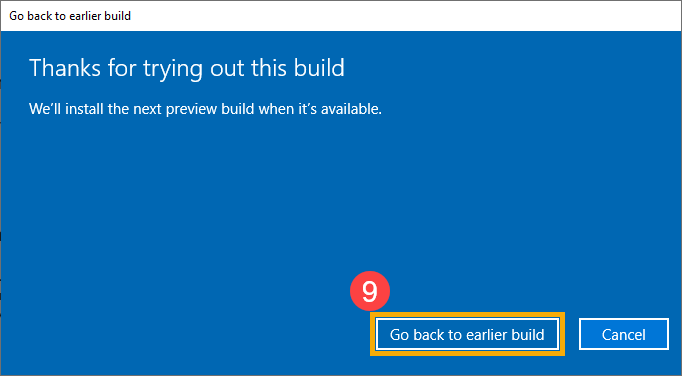Relativní témata
[Windows 11/10] Jak se vrátit k předchozí verzi Windows
Přejděte k odpovídajícím pokynům na základě aktuální verze operačního systému Windows na vašem počítači:
- Napište a vyhledejte [Možnosti obnovení] do panelu hledání Windows① a pak klikněte na [Otevřít]②.
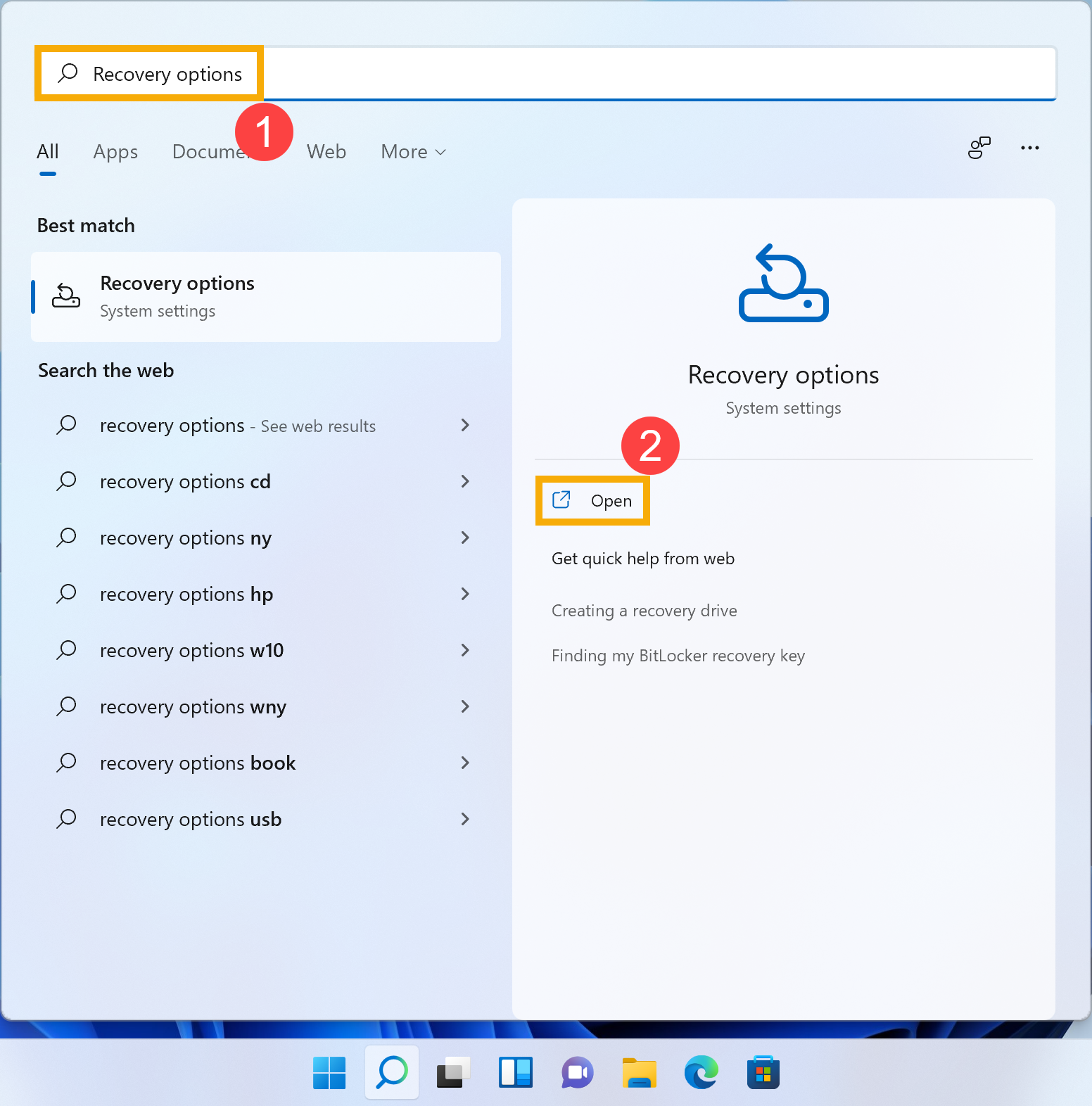
- V nabídce Možnosti obnovení klikněte na [Vrátit zpět]③. Pokud tato možnost není k dispozici, možná uplynulo 10 dnů, nebo došlo k naplnění jiné podmínky.
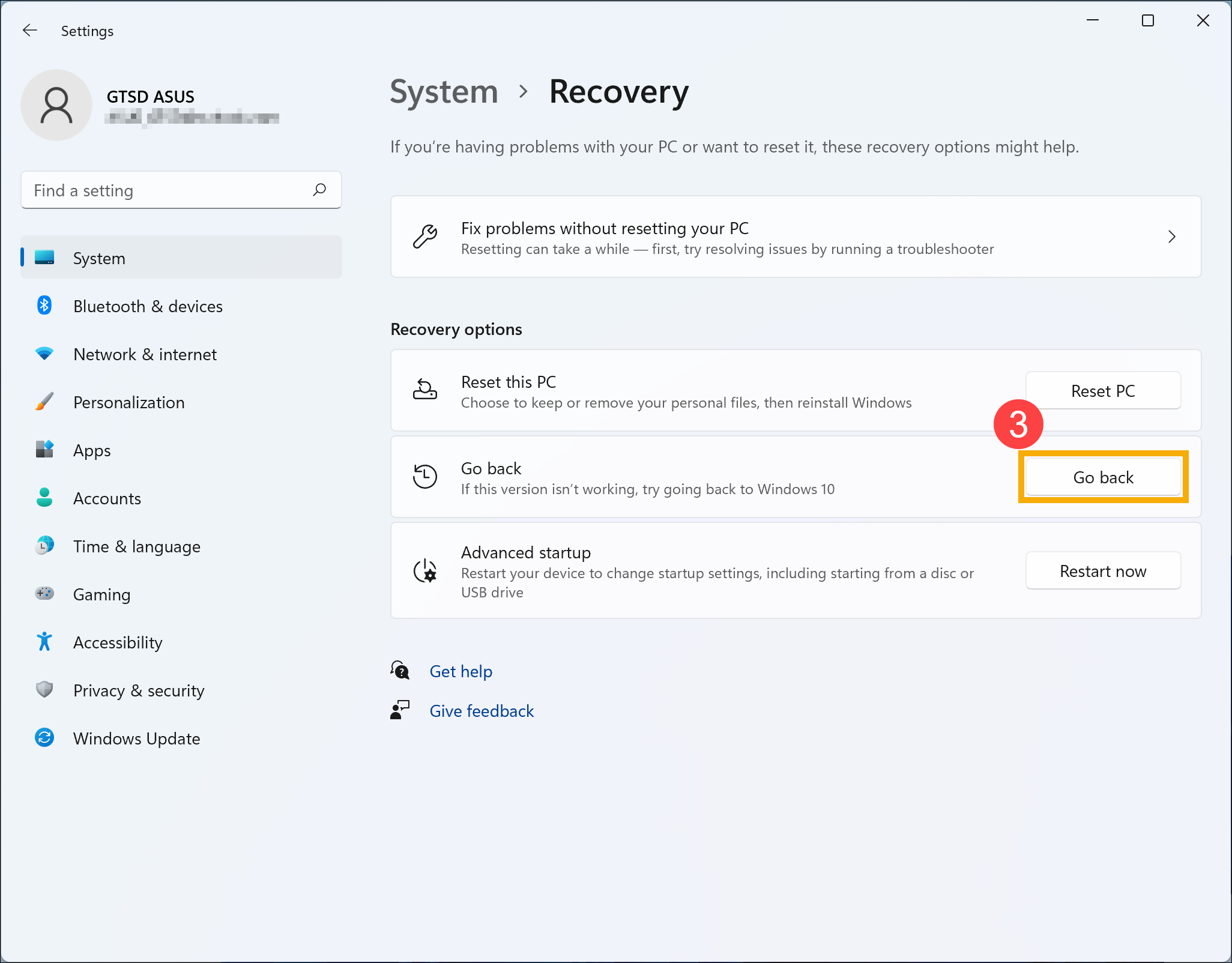
- Vyberte odpověď, nebo napište další podrobnosti④ a pak klikněte na [Další]⑤.
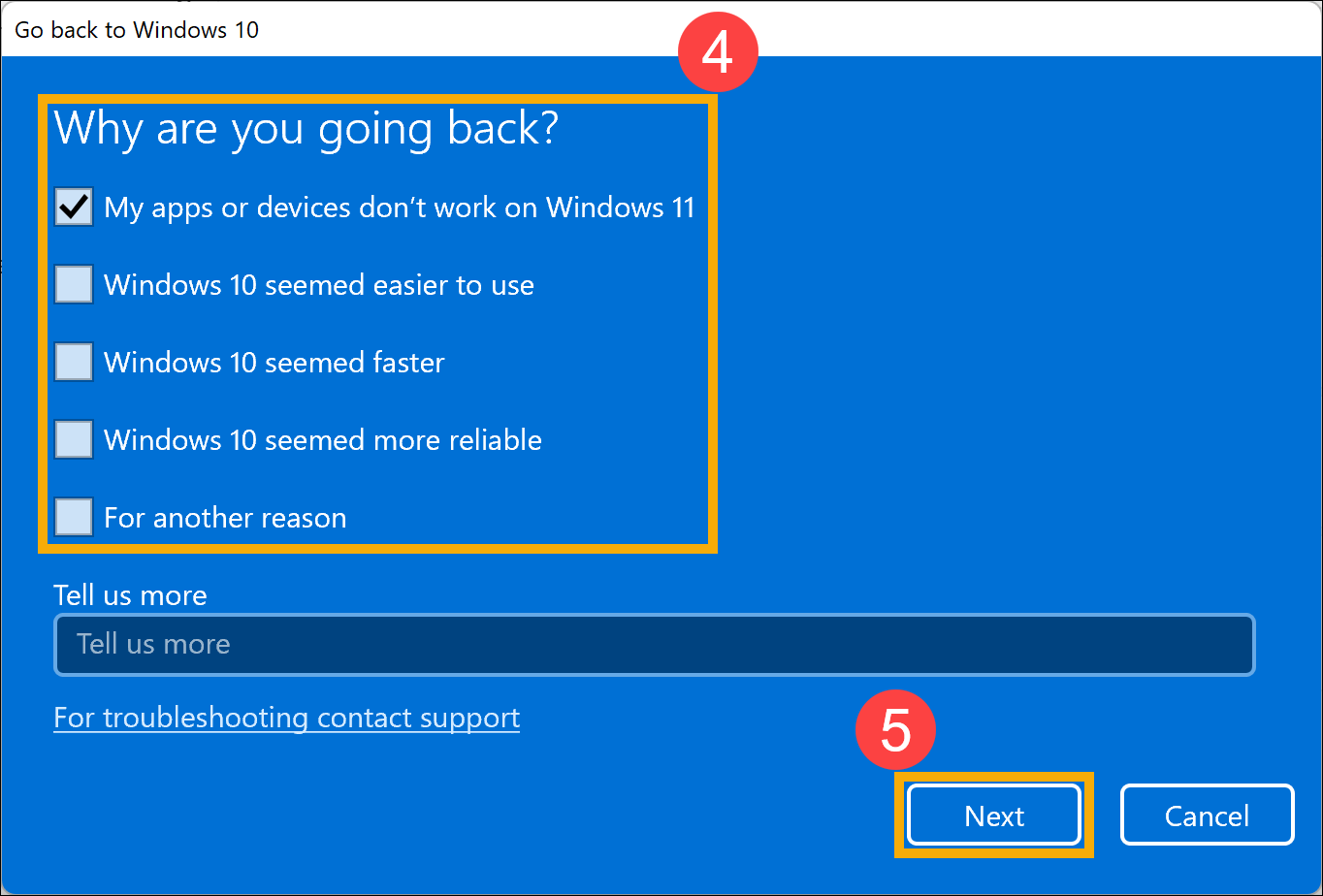
- Kliknutím na [Ne, díky]⑥ můžete pokračovat v procesu vrácení. Než se vrátíte, můžete také kliknout na Zkontrolovat aktualizace, abyste získali nejnovější aktualizace operačního systému Windows.
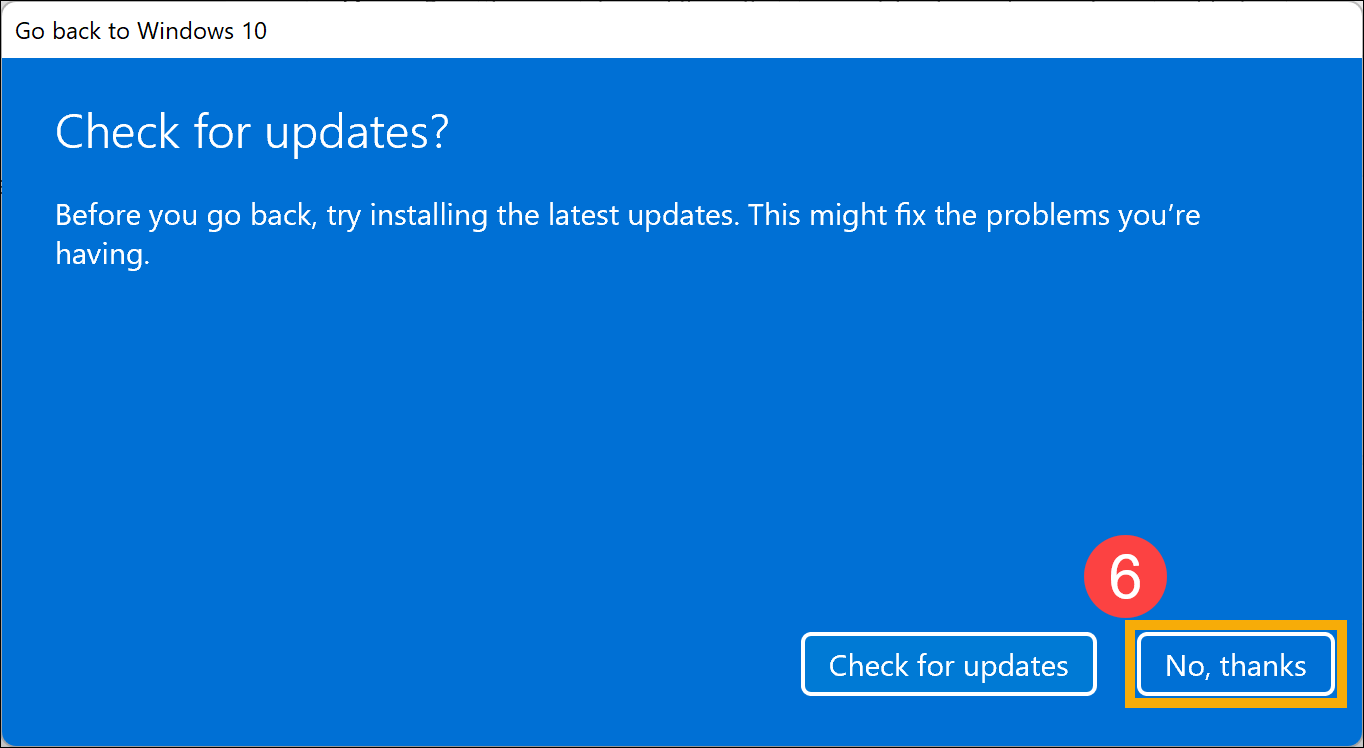
- Povšimněte si sekce Co potřebujete vědět, ponechte svůj počítač zapojený do napájení a zapnutý a pak klikněte na [Další]⑦.
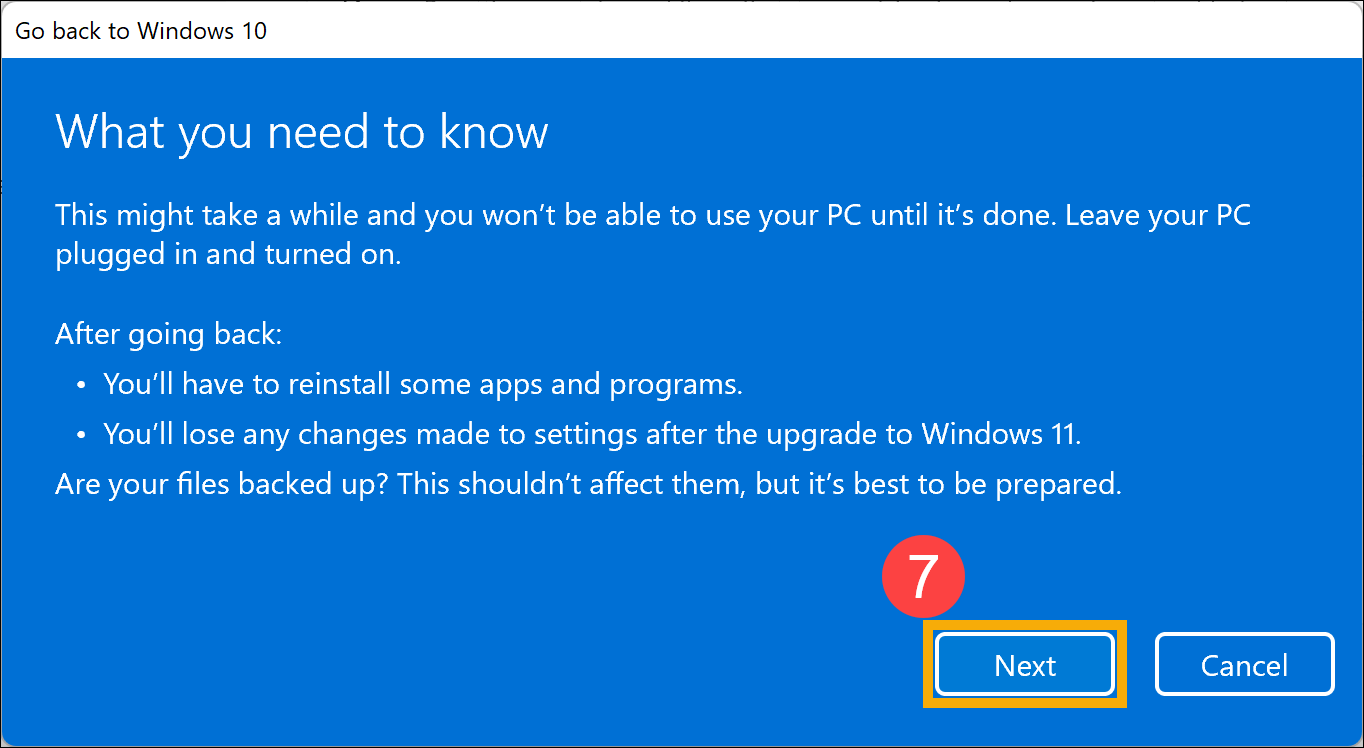
- Pokud jste změnili heslo, budete potřebovat původní heslo pro předchozí verzi. Klikněte na [Další]⑧, abyste pokračovali v procesu vrácení.
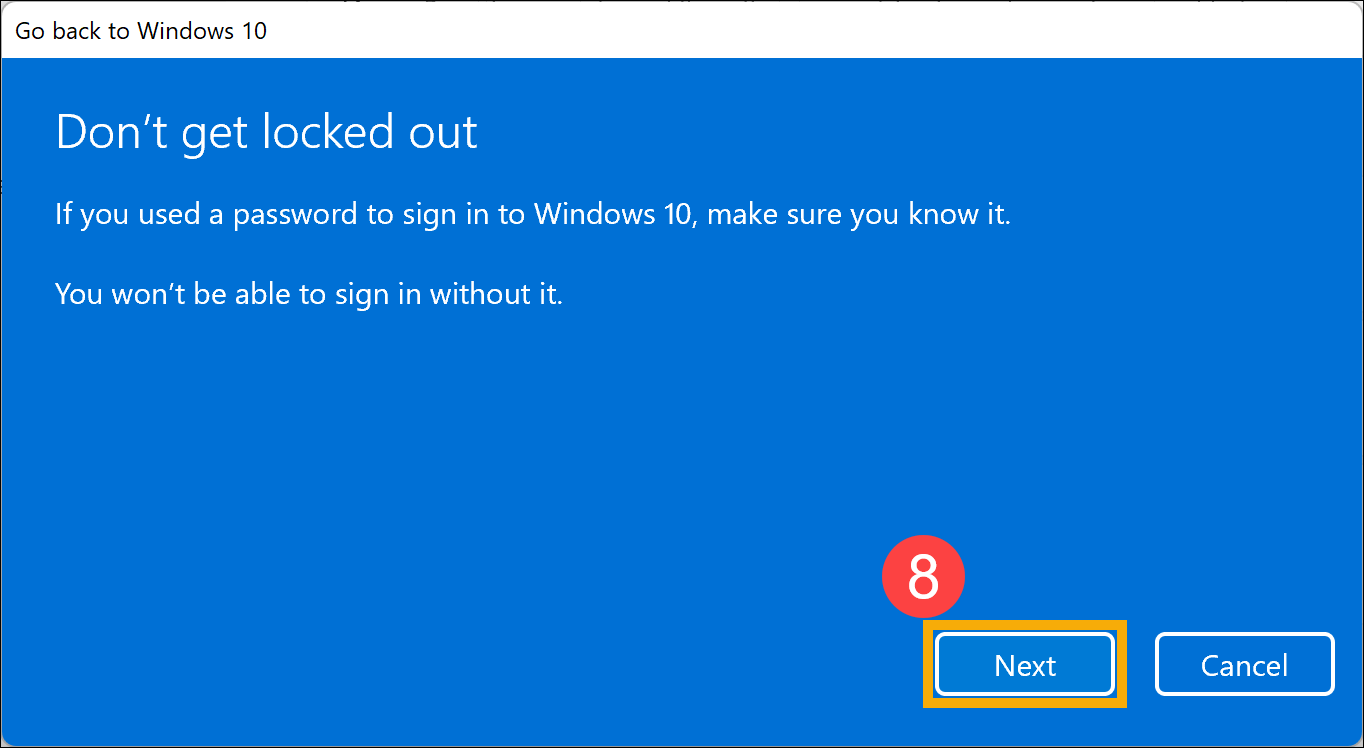
- Klikněte na [Vrátit se k dřívějšímu sestavení]⑨. Počítač zahájí proces vrácení a po jeho dokončení spustí Windows. Než se tak stane, ponechte napájecí adaptér zapnutý a nevynucujte vypnutí počítače, abyste zabránili problémům.
Poznámka: Na následujícím obrázku vidíte návrat z verze Windows 11 na Windows 10.
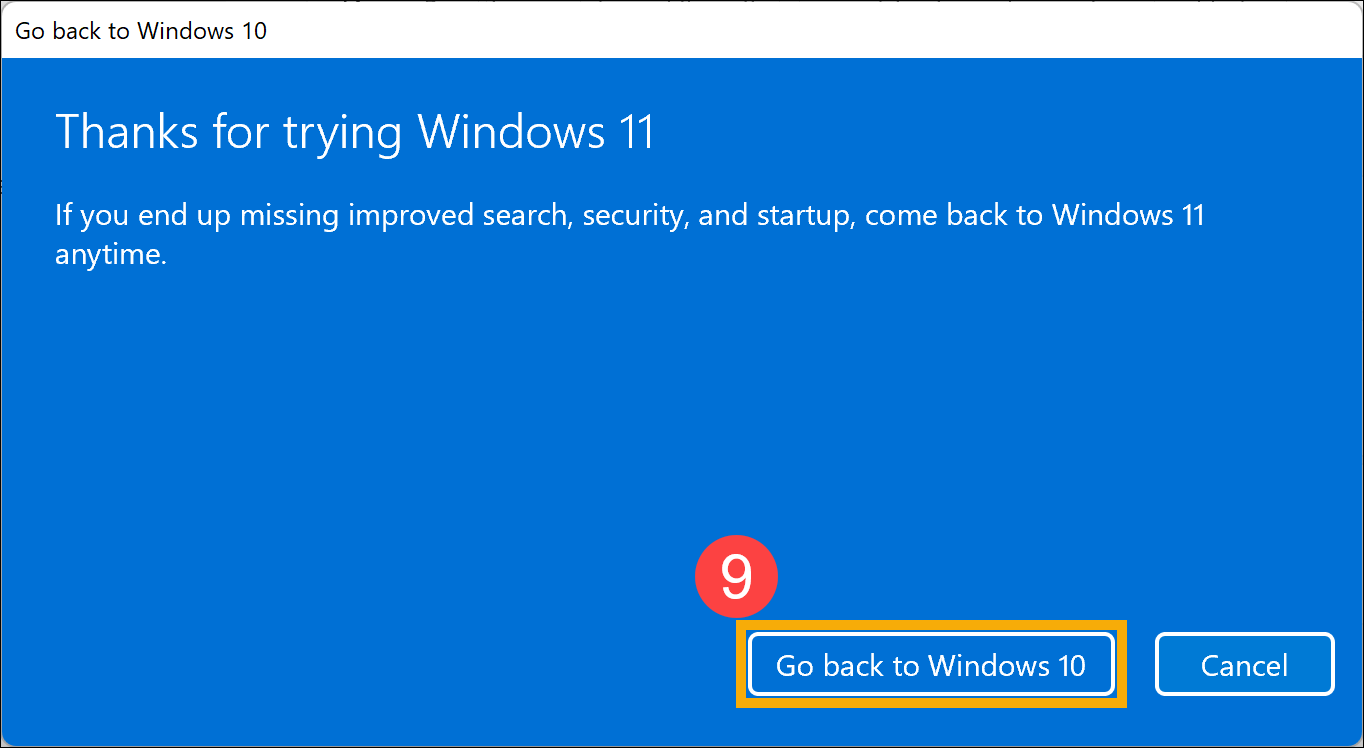
1. Napište do panelu hledání Windows① [Možnosti obnovení] a pak klikněte na [Otevřít]②.
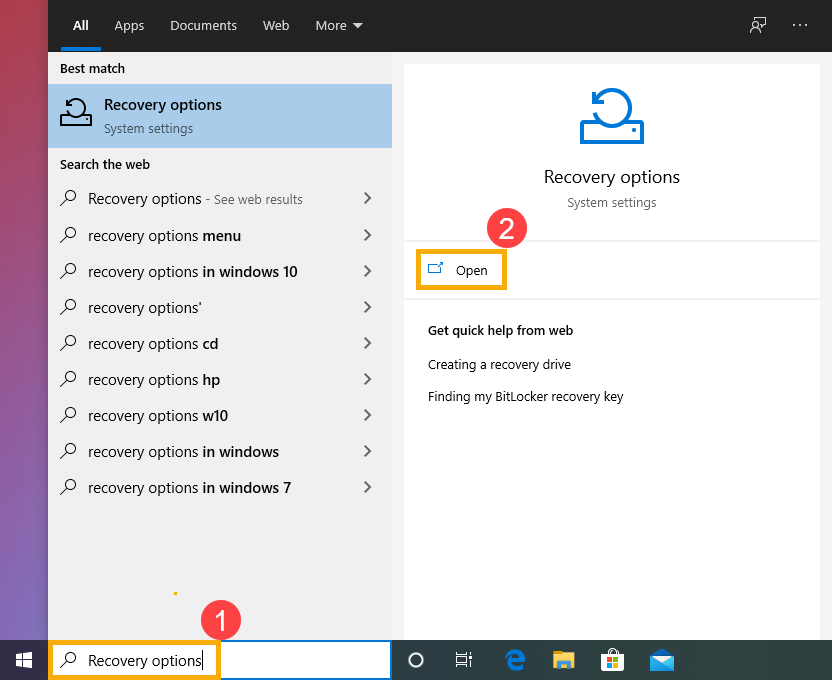
2. V sekci Vrátit se k předchozí verzi Windows 10 klikněte na [Začít]③. Pokud tato možnost není k dispozici, možná již uplynulo 10 dnů, nebo došlo ke splnění jiných podmínek.
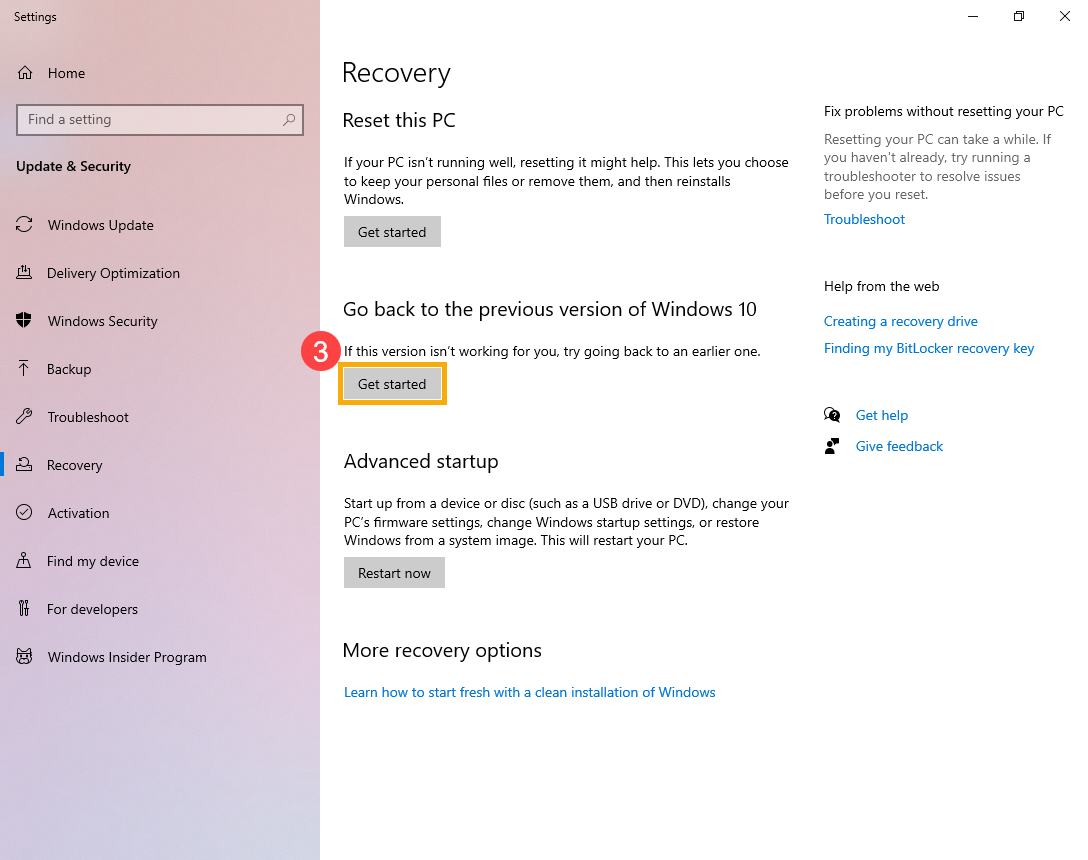
3. Vyberte nebo zadejte další podrobnosti④ a pak klikněte na [Další]⑤.
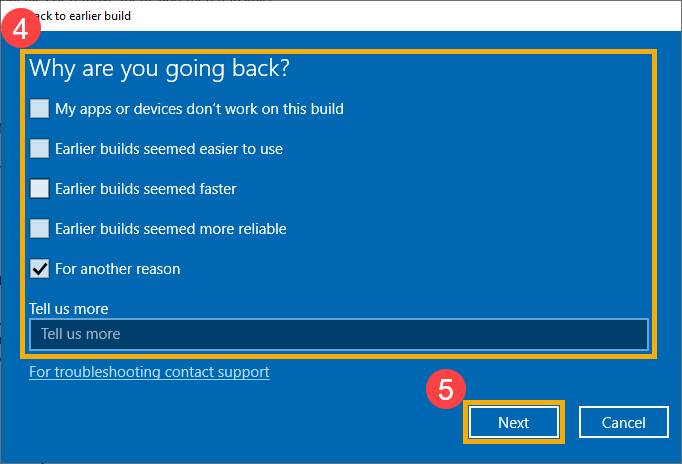
4. Kliknutím na [Ne, díky]⑥ pokračujte v procesu návratu. Než se vrátíte, můžete také kliknout na Vyhledat aktualizace a ověřit nejnovější aktualizace systému Windows.
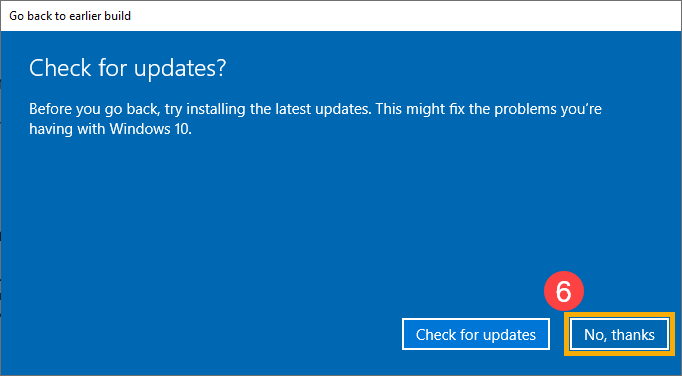
5. Přečtěte si sekci Co musíte vědět a ponechte své PC zapojené a zapnuté. Pak klikněte na [Další]⑦.
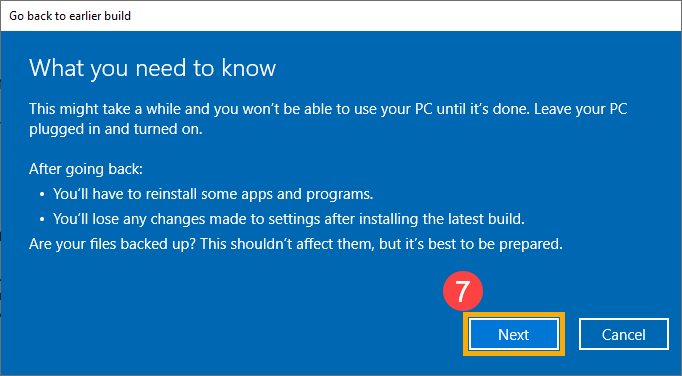
6. Pokud jste změnili heslo, budete k návratu na předchozí verzi potřebovat původní heslo. Kliknutím na [Další]⑧ přistoupíte k procesu návratu.
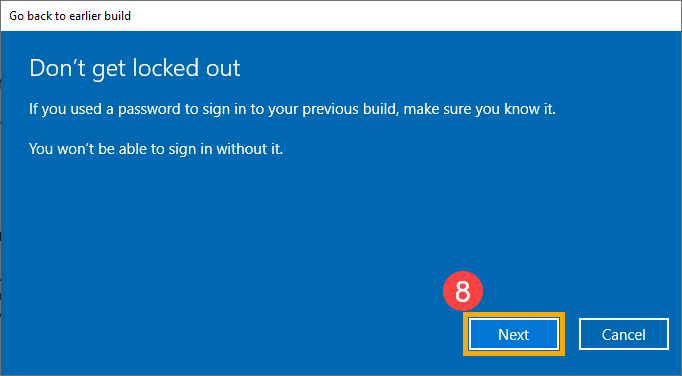
7. Klikněte na [Vrátit se k dřívějšímu sestavení]⑨. Počítač zahájí proces návratu a po jeho dokončení se vrátí do systému Windows. Aby nedošlo k problémům, počítač neodpojujte od zdroje ani nevypínejte.